筆記本重裝win10后無法上網解決方法
筆記本在重裝win10系統之后有可能會出現無法上網的情況,一般這種情況有可能是網絡設置的問題,也有可能是驅動的問題,分別設置網絡或者下載安裝網卡驅動就可以解決了,來一起看看具體方法吧。
筆記本重裝win10后無法上網解決方法方法一:
1、首先右鍵右下角的網絡按鈕,選擇打開“網絡和internet”設置。
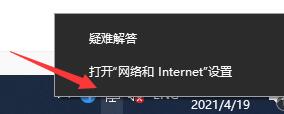
2、在彈出窗口選擇“更改適配器選項”,然后右鍵點擊現在的網絡,選擇“屬性”。
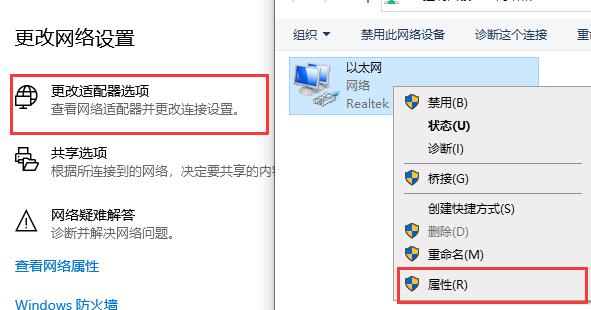
3、找到“Microsoft網絡適配器多路傳送器協議”,點擊“安裝”。
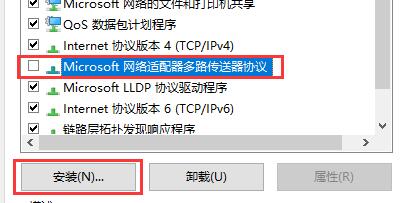
4、在彈出窗口選擇“協議”,然后點擊“添加”。
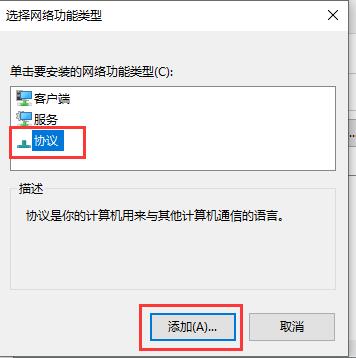
5、然后選擇“可靠多播協議”,點擊下方“確定”。
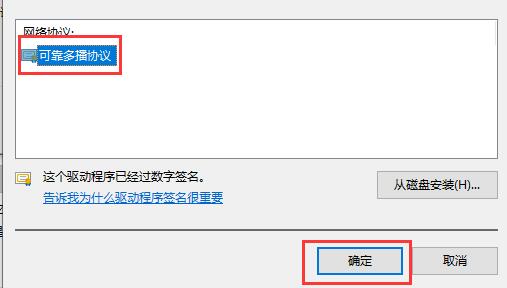
方法二:
如果上述方法不能使用,還可以下載一個驅動總裁自動安裝網卡驅動。【驅動總裁萬能網卡版下載】
方法三:
如果上面的方法嘗試之后還是不能上網,那可能是重裝的系統本身有誤,需要更換系統重新安裝。
【雨林木風Win10多驅動版下載】
這是一款多驅動版的win10系統,集成了包括網卡在內的常用驅動程序,無需聯網即可自動安裝,避免因網卡產生的上不了網問題。
同時,這款系統能夠作用于幾乎所有計算機型號上,不會出現因為適配不良導致的系統無法正常使用。

【新蘿卜家園Win10專業版下載】
這款系統同樣是多驅動系統,但是不同于上面的系統,它將驅動以驅動包的形式存放,供需要時取用,而不是直接安裝。
同時,該系統優化了安裝環境,升級了安裝速度,提高了系統的運行速度,還能免疫各種病毒和多余注冊表,非常實用。

相關文章:重裝win10卡在設置界面 | 重裝沒有無線網卡驅動 | 重裝常見問題匯總
以上就是筆記本重裝win10后無法上網解決方法了。上面推薦的兩款系統都是非常好用的多驅動系統,不僅可以避免上述問題,還可以避免裝機時出現的其他問題。
以上就是筆記本重裝win10后無法上網解決方法的全部內容,望能這篇筆記本重裝win10后無法上網解決方法可以幫助您解決問題,能夠解決大家的實際問題是好吧啦網一直努力的方向和目標。
相關文章:
1. Win10如何開啟多核優化?Win10開啟多核優化的方法2. Win10專注助手自動打開怎么辦?Win10注助手自動打開的解決方法3. Win10怎么卸載重裝聲卡驅動?Win10卸載聲卡驅動詳細教程4. dllhost.exe進程占用CPU很高怎么解決?全面解析dllhost.exe進程5. 怎么檢測電腦是否支持Win11系統?電腦無法運行Win11怎么辦?6. Win10電腦制作定時關機代碼bat文件教程7. 如何一鍵關閉所有程序?Windows系統電腦快捷關閉所有程序教程8. Win11的開機音效要怎么設置?9. Win10更新原神2.1版本B服崩潰缺少PCgamesSDK.dll怎么辦?10. Win10提示無法正常啟動你的電腦錯誤代碼0xc0000001的解決辦法

 網公網安備
網公網安備